1、首先,打开ppt软件,新建一个文档
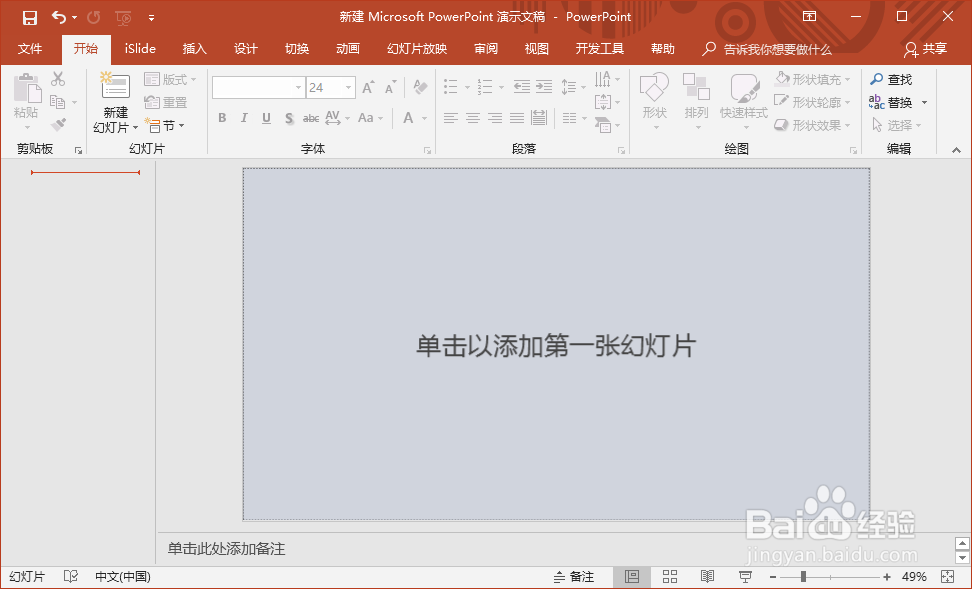
2、插入我们在上个经验你们准备好的删除背景色的图片,不知道操作的可以翻阅上一个经验--“ppt攻略之快速删除图片背景”。插入一个形状,选择“矩形框”
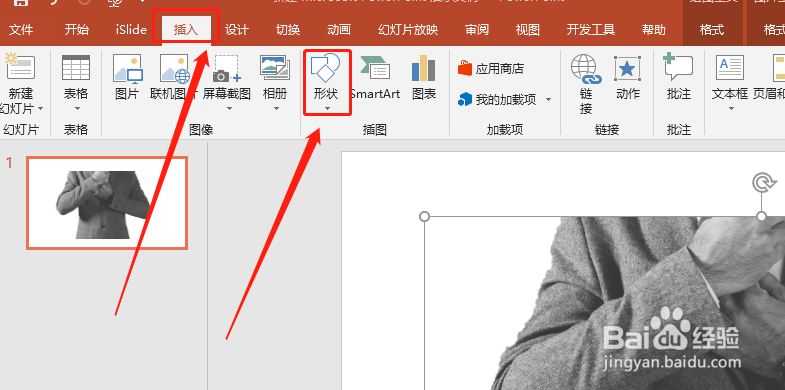
3、调整矩形框大小刚好覆盖图片
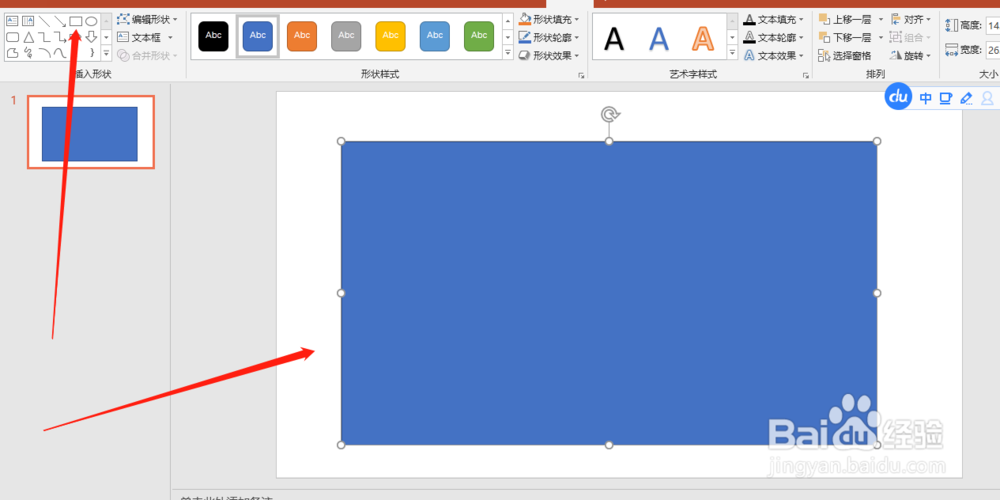
4、重点来了,右键点击“矩形框”,至于底层
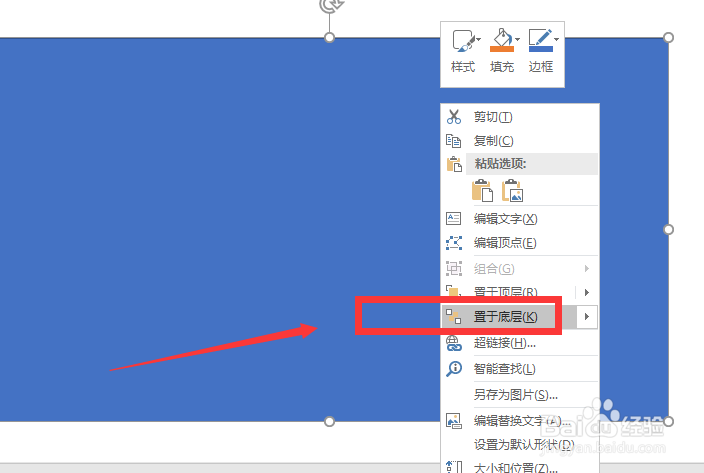
5、这时,图片的背景色就是蓝色的
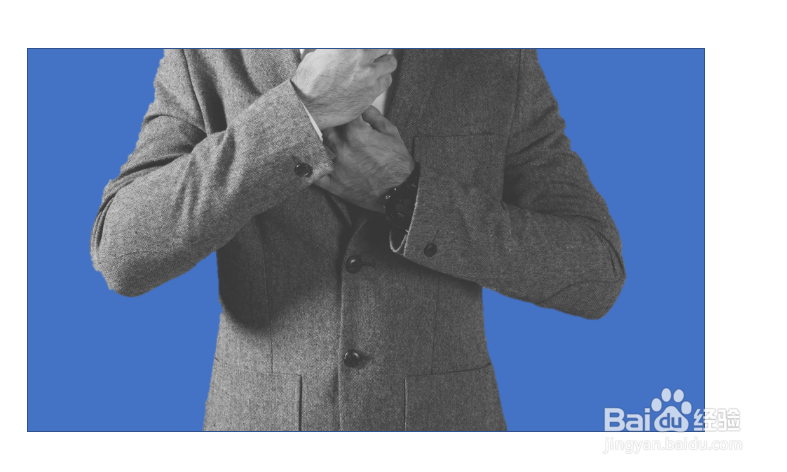
6、同时我们还能操作更多的颜色,右键点击矩形框,按照图片所示,挑选你喜欢的颜色替换即可。

7、改变为黄色或者其他色都可以

8、还可以调整为“渐变色”
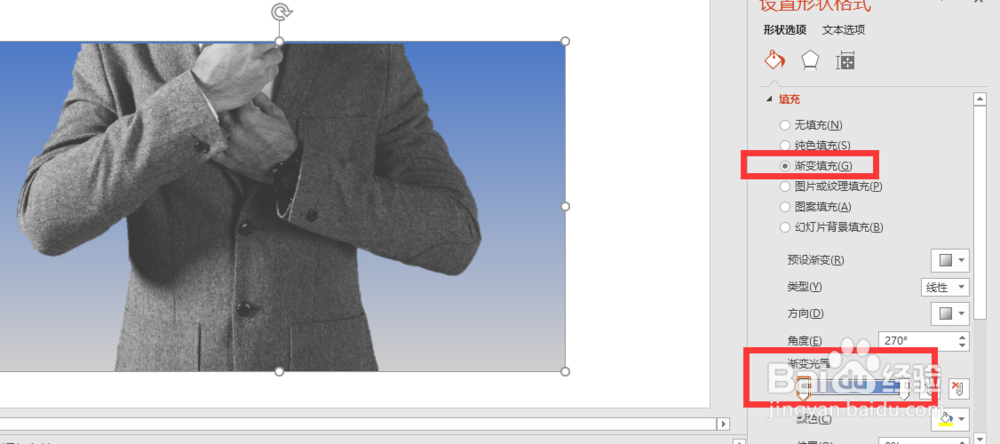
9、大家可以发挥自己的创造力,变成自己想要的背景色即可。
